Hur man blockerar en artist på Spotify
Vad du ska veta
- På mobil: Öppna artistens sida, tryck på ikonen med tre prickar och välj Spela inte det här.
- På skrivbordet: Öppna din Upptäck Weekly spellista, leta reda på en låt från en artist som du vill höra mindre av, klicka på annullera ikonen och välj Jag gillar inte (artistnamn).
- Desktopappen låter dig inte blockera artister utanför Discover Weekly-spellistan, så använd mobilappen om du vill ta bort en artist från din Spotify.
Den här artikeln förklarar hur du blockerar en artist på Spotify, inklusive instruktioner för den stationära Spotify-appen och den mobila Spotify-appen.
Hur blockerar jag artister på Spotify?
Spotify är välkänt för sina automatiskt genererade spellistor som tar musiken du har gillat tidigare, tillämpar sin algoritmmagi och ger timmar av underhållning. Det brukar vara ganska bra, men Spotify gör fel då och då. Om det finns en artist du inte längre vill höra på Spotify kan du förhindra att artisten visas i dina spellistor, Discover Weekly-listan och Daily Mixes.
Använd mobilappen för att tysta artister på Spotify. Desktopappen låter dig bara ge feedback på Discover Weekly-spellistan, så artisten du ogillar kan fortfarande dyka upp någon annanstans.
Så här blockerar du artister på Spotify:
Öppna Spotify på din mobila enhet.
-
Öppna artistsidan för artisten du vill blockera.
Om du inte ser artisten du tar bort på Spotifys startfliken, tryck på Sök ikonen och skriv artistens namn.
Tryck på tre prickar ikonen under artistens omslagsbild.
-
Knacka Spela inte detta.
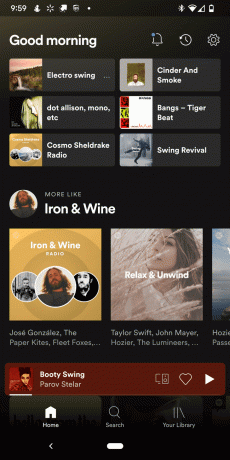
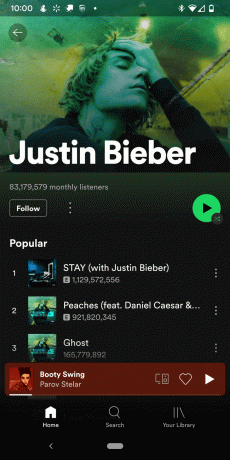
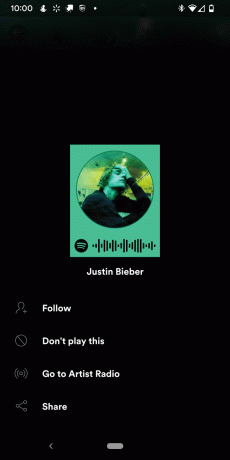
Upprepa denna process för varje artist du vill blockera.
Hur tar du bort en artist från Spotify på skrivbordet?
Det finns inget sätt att ta bort en artist från ditt Spotify-konto i skrivbordsappen eller webbplatsen, men du kan blockera låtar från att dyka upp i Discover Weekly-spellistan. Andra låtar från den artisten kan dyka upp i framtiden, i så fall bör du blockera dem också. Så småningom kommer Spotify att vara mindre benägna att lägga till den artisten till din Discover Weekly-spellista.
Så här tar du bort en artist från Spotify på skrivbordet:
-
Öppna Spotify-skrivbordsappen.
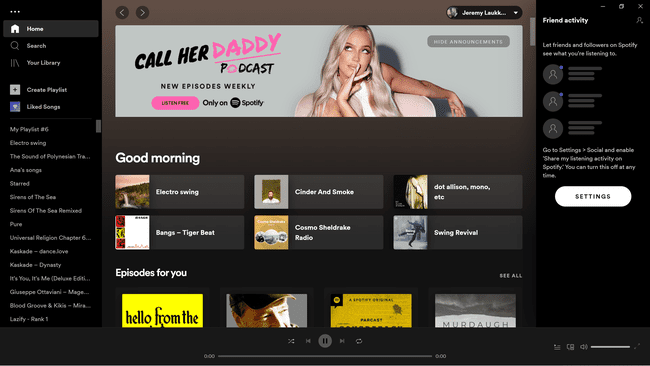
-
Klicka på Upptäck Weekly Spellista.
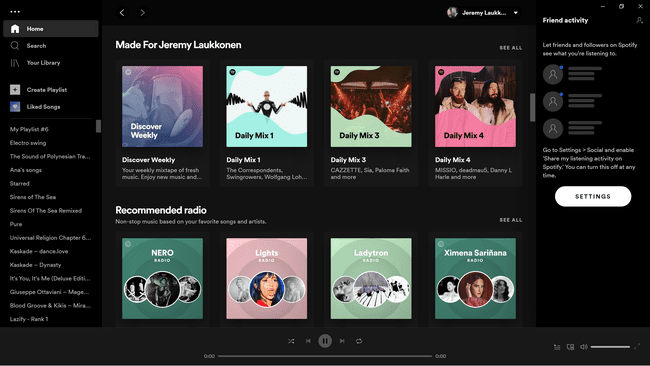
Du kan behöva rulla nedåt för att hitta spellistan Discover Weekly.
-
Leta upp en låt från artisten du vill ta bort och klicka på annullera ikon (cirkel med en - inuti).
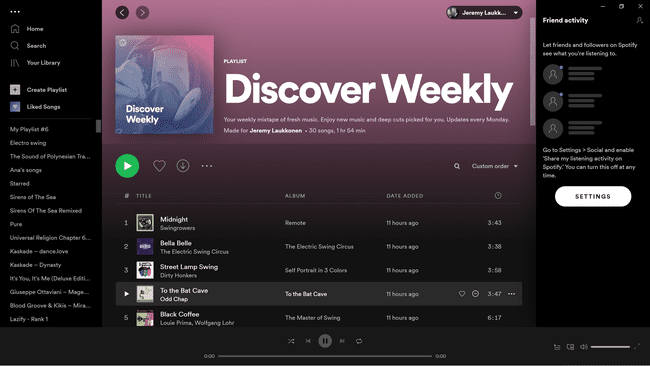
Avbryt-ikonen är dold tills du flyttar musen över en låt, eller tills låten spelas.
-
Klick Jag gillar inte (artist).
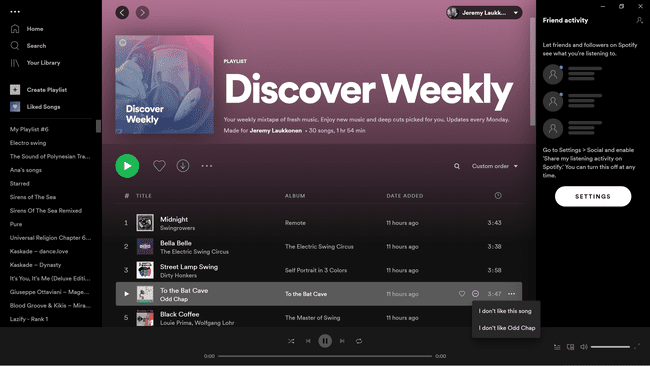
Om du bara vill blockera en låt klickar du Jag gillar inte (låt).
Upprepa denna process för varje låt eller artist du vill ta bort, så kommer Spotify att justera din Discover Weekly-spellista över tiden.
Varför kan du inte blockera artister på Spotify Desktop App?
Möjligheten att blockera artister på Spotify fanns inte alls på länge. Spotify implementerade det initialt i iOS Spotify-appen, och funktionen kom till Android Spotify-appen efter det. Alternativet saknas fortfarande i skrivbordsappen, även om Spotify kan lägga till det om tillräckligt många användare begär det. Om du använder skrivbordsappen mycket och du vill ha möjlighet att blockera eller stänga av artister, kanske du vill rösta på Spotify för att lägga till artistblockering i skrivbordsappen.
